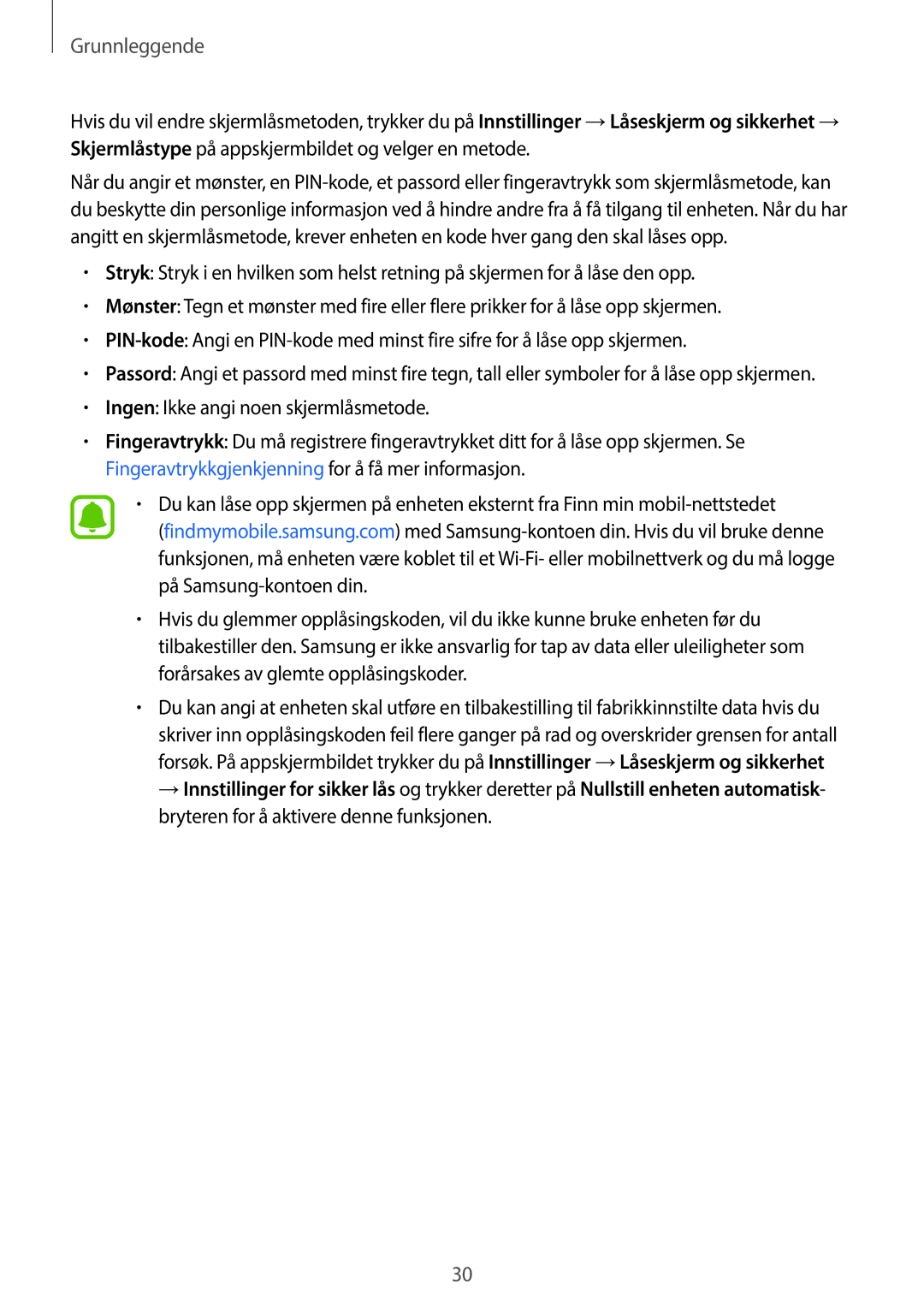Grunnleggende
Hvis du vil endre skjermlåsmetoden, trykker du på Innstillinger → Låseskjerm og sikkerhet → Skjermlåstype på appskjermbildet og velger en metode.
Når du angir et mønster, en
•Stryk: Stryk i en hvilken som helst retning på skjermen for å låse den opp.
•Mønster: Tegn et mønster med fire eller flere prikker for å låse opp skjermen.
•
•Passord: Angi et passord med minst fire tegn, tall eller symboler for å låse opp skjermen.
•Ingen: Ikke angi noen skjermlåsmetode.
•Fingeravtrykk: Du må registrere fingeravtrykket ditt for å låse opp skjermen. Se Fingeravtrykkgjenkjenning for å få mer informasjon.
•Du kan låse opp skjermen på enheten eksternt fra Finn min
(findmymobile.samsung.com) med
•Hvis du glemmer opplåsingskoden, vil du ikke kunne bruke enheten før du tilbakestiller den. Samsung er ikke ansvarlig for tap av data eller uleiligheter som forårsakes av glemte opplåsingskoder.
•Du kan angi at enheten skal utføre en tilbakestilling til fabrikkinnstilte data hvis du skriver inn opplåsingskoden feil flere ganger på rad og overskrider grensen for antall forsøk. På appskjermbildet trykker du på Innstillinger → Låseskjerm og sikkerhet
→ Innstillinger for sikker lås og trykker deretter på Nullstill enheten automatisk- bryteren for å aktivere denne funksjonen.
30